Primeiramente, digitalizar documentos no MAC não é nenhum bicho de sete cabeça! Então, se você possui um scanner compatível com seu sistema operacional siga este passo a passo.

Antes de mais nada, seu scanner não está funcionando corretamente e fica apresentando erros ao digitalizar? Nós podemos ajudar! Clique aqui e abra um chamado de manutenção.
Digitalizando documentos pelo MAC
Para começar a digitalizar documentos no MAC, primeiramente, você precisa adicionar o dispositivo de digitalização nos ajustes do macOS, assim você irá receber as imagens digitalizadas sem maiores entraves.
Vamos ao passo a passo:
- Ligue o scanner e conecte-o ao Mac
Pode parecer estranho, mas muitas pessoas esquecem de conectar os dispositivos para executar as tarefas, então certifique-se de que seu scanner está conectado ao Mac, seja por meio da porta USB ou através da rede Wi-Fi, para que possa inicializar o processo.
- Abra o app “Preferências do Sistema” e clique em “Impressoras e Scanners”
Aqui o processo é bem intuitivo, já que o próprio nome sugere qual o tipo de dispositivo que você deverá localizar. Na imagem a seguir você terá uma amostra de como o aplicativo irá demonstrar o seu aparelho para digitalização.
Então, caso o aparelho desejado não esteja aparecendo em seu app verifique no manual do equipamento se o dispositivo não requer a instalação de softwares adicionais para o MAC poder digitalizar os documentos.
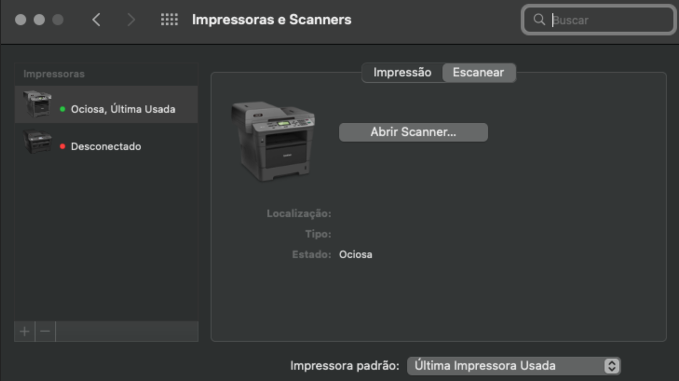
- Realize a digitalização
Enfim, agora que você já localizou o equipamento, selecione-o na parte esquerda e clique em “abrir scanner” para poder digitalizar seus documentos.
Dessa forma ficou fácil, não é mesmo? 😉
Assim, esperamos ter te ajudado e caso precise de suporte com seu scanner e não sabe o que fazer, fale conosco! Clique aqui e converse diretamente no Whatsapp.
ATENÇÃO: A Kodak Alaris descontinuou seu suporte a dispositivos MAC. Para mais informações acesse o site do fabricante.
Clique no artigo abaixo e descubra, desde já, os beneficios que a Cobertura de Manutenção pode oferecer ao seu equipamento!
Nos siga nas nossas redes sociais, clique aqui.
Se gostou comente abaixo e compartilhe nosso blog com seus parceiros.
Fique ligado para mais conteúdos!








